本次使用开发板为STM32F401CCU6,使用CubeMX配置一个Makefile工程
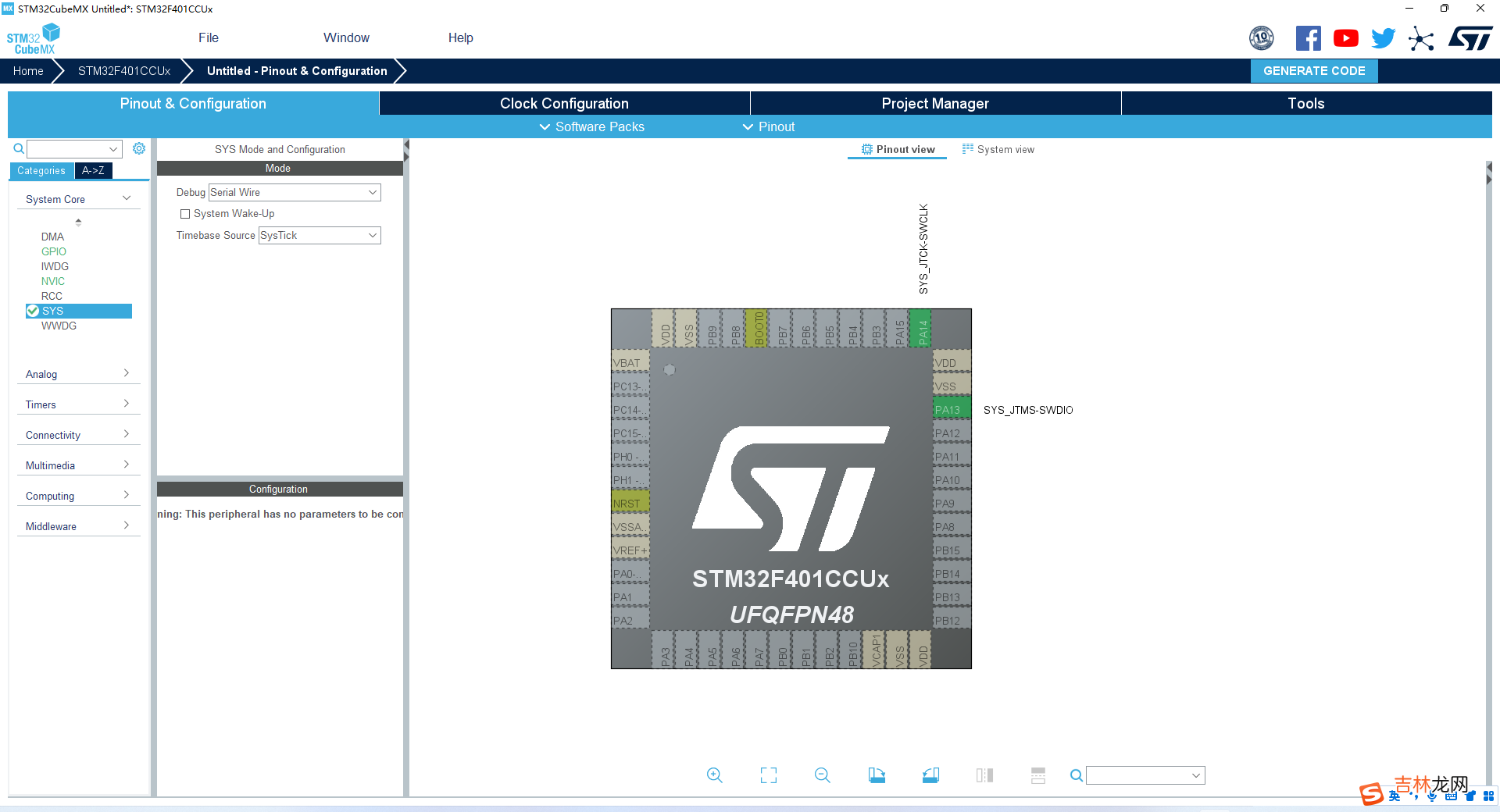
文章插图
配置时候为内部时钟
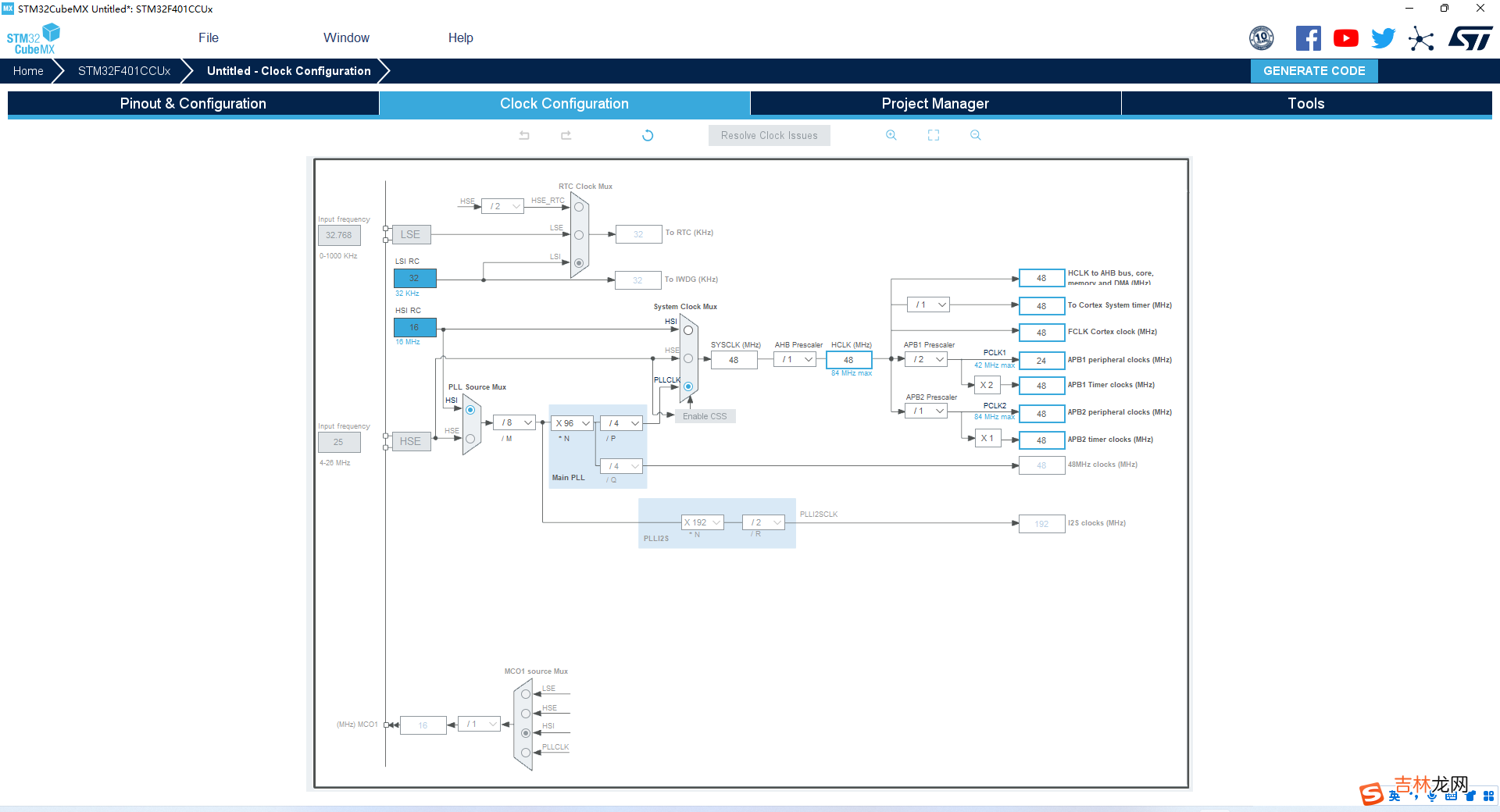
文章插图
工程选择makefile工程类型
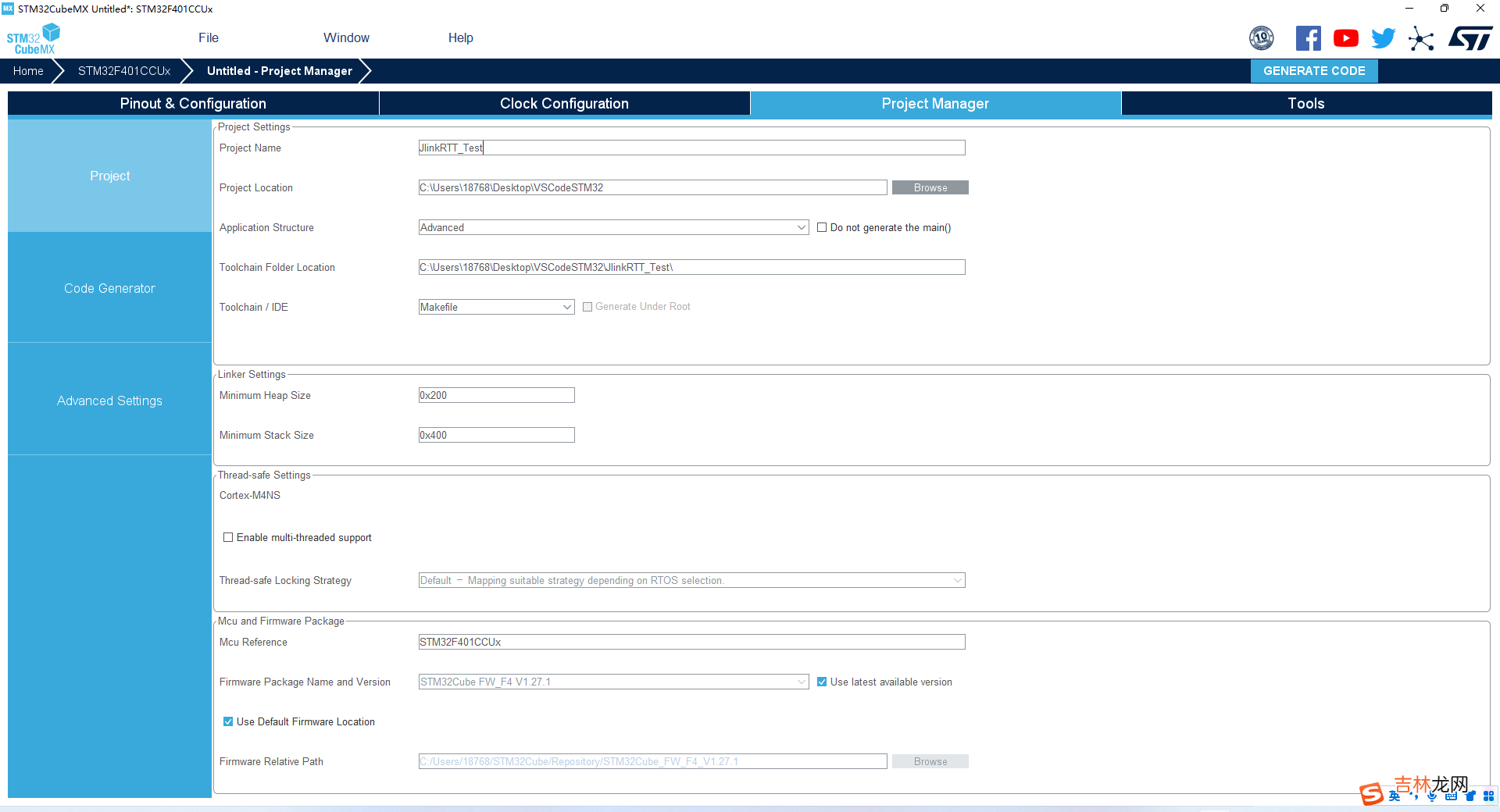
文章插图
只生成需要的文件
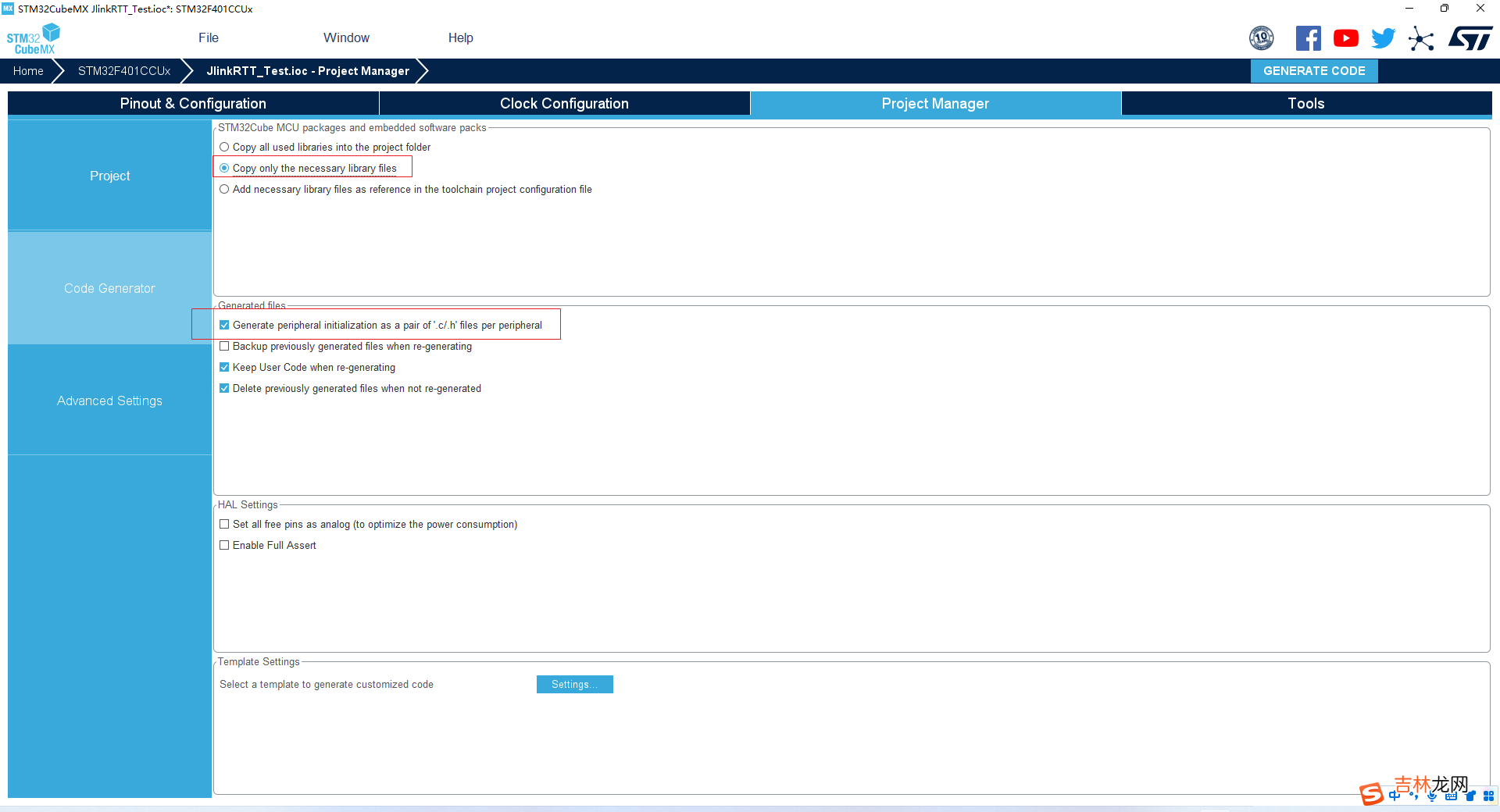
文章插图
用VSCode打开后显示很多波浪线

文章插图
选择快编辑头文件路径配置

文章插图
在如下位置添加使用HAL库并且加上支持的芯片
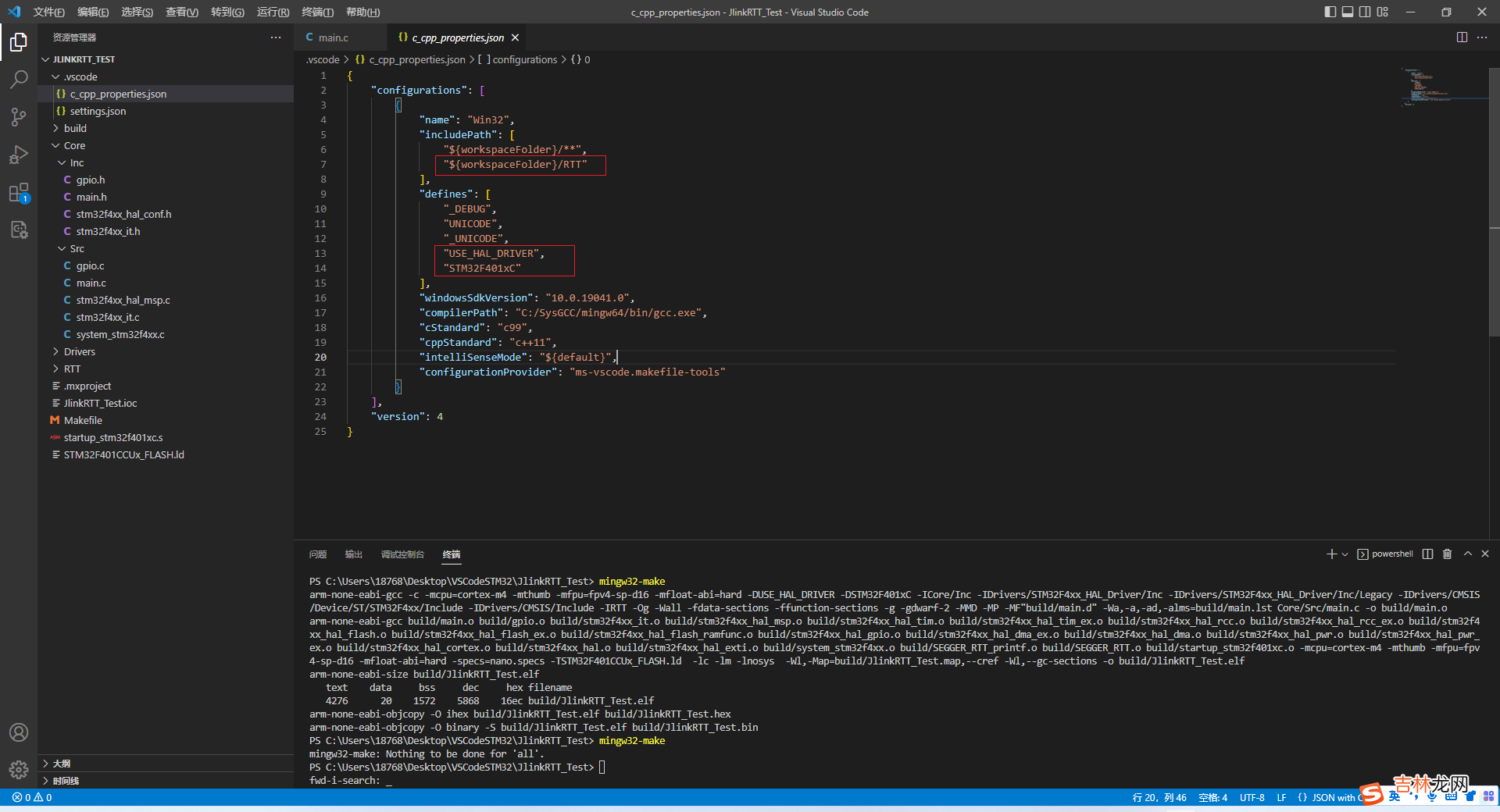
文章插图
把makefile如下位置的代码修改为

文章插图
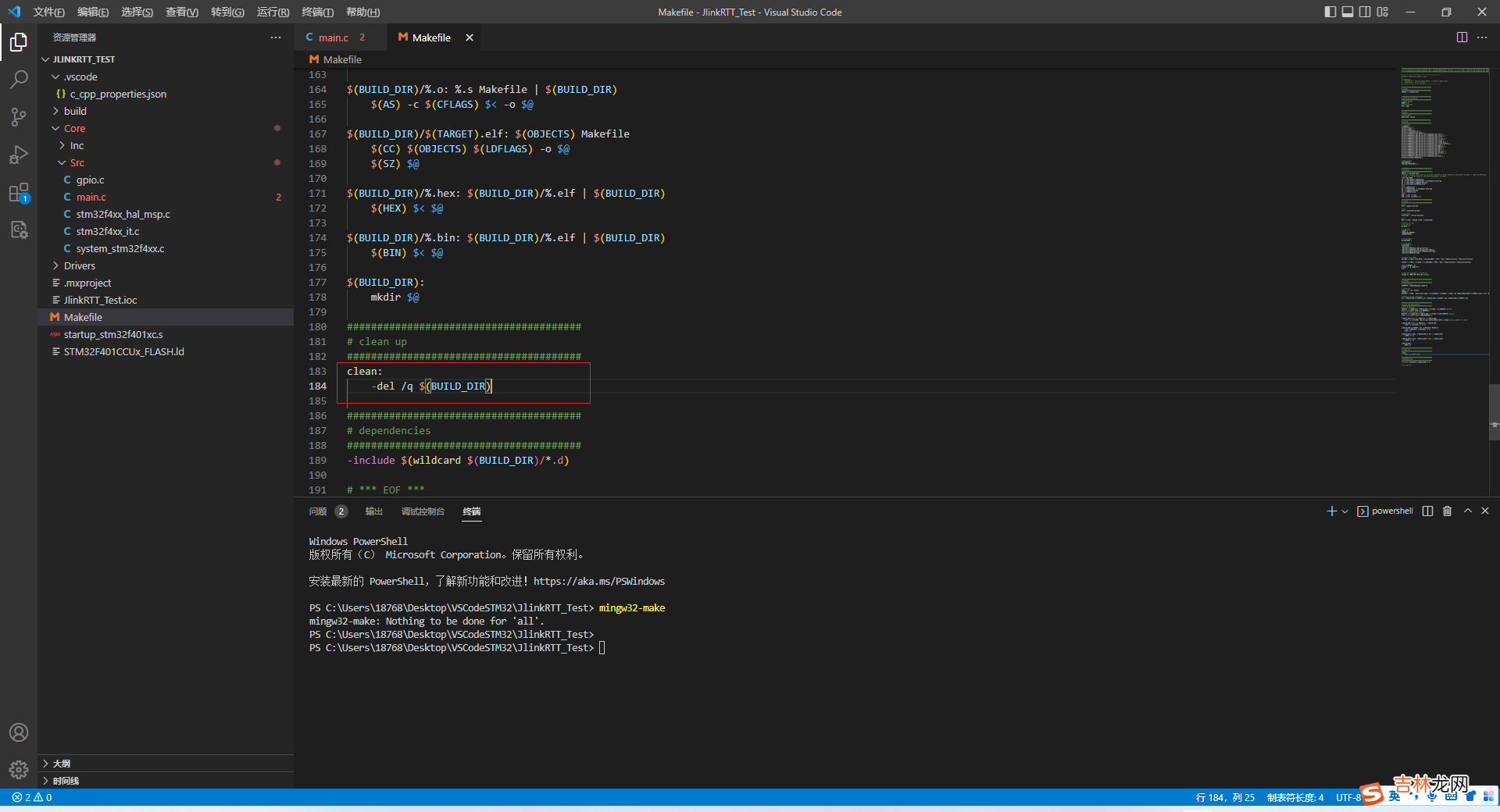
文章插图
编译完成后如下所示

文章插图
配置LED灯来查看工程是否正常

文章插图
添加如下代码

文章插图
重新生成代码后编译,然后打开JFlash下载程序

文章插图
选择点击target下选项链接单片机
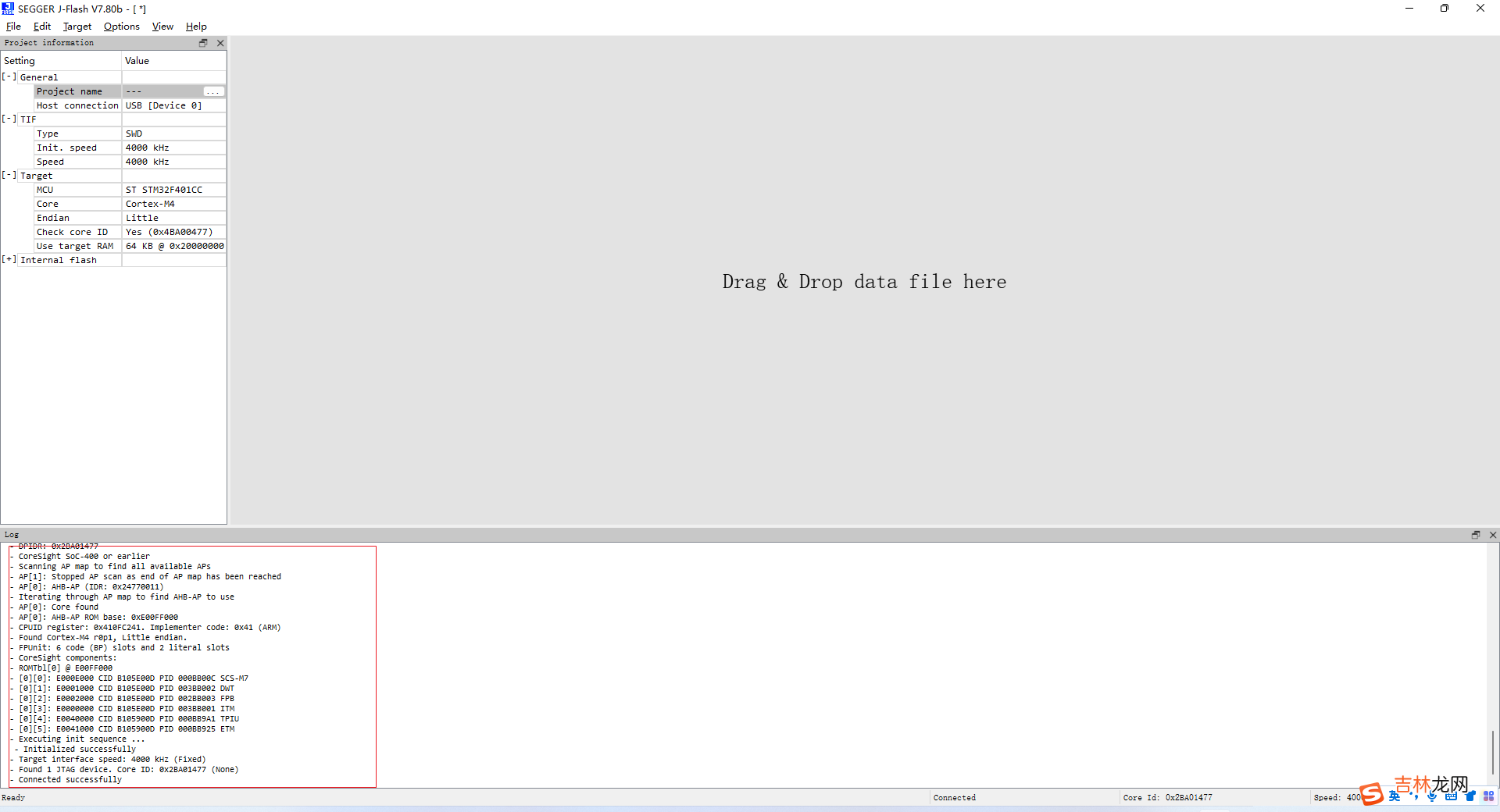
文章插图
打开工程路径下的hex文件
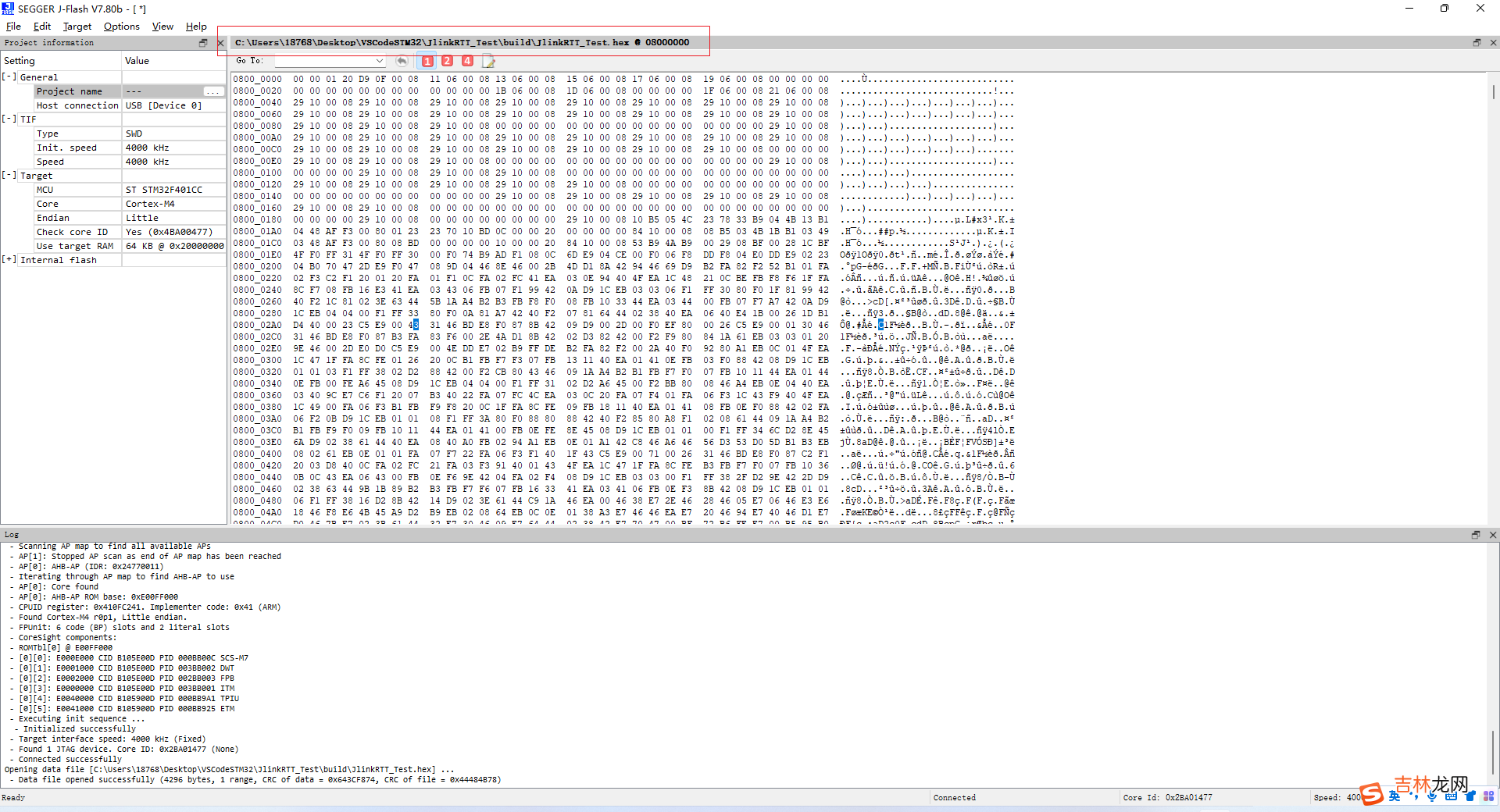
文章插图
然后下载

文章插图
【VScode开发STM32/GD32单片机-MakeFile工程JlinkRTT配置】

文章插图
复位开发板然后可以看到LED灯不停闪烁
接下来天添加JlinkRTT代码,从Jlink的安装路径下找到,解压

文章插图

文章插图
将RTT文件夹复制到工程路径下
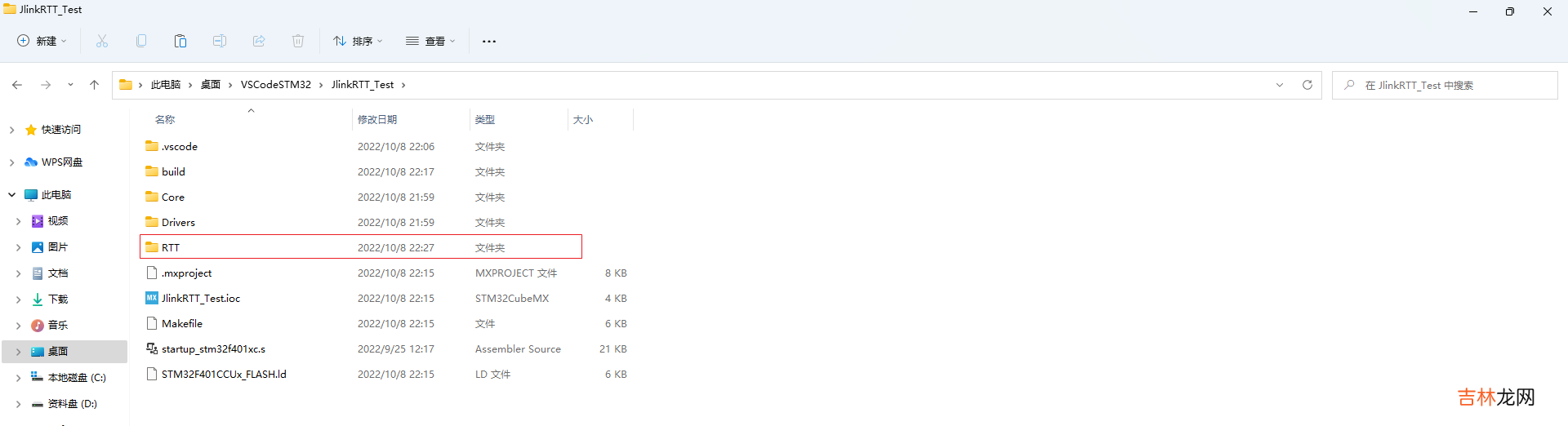
文章插图
修改makefile文件

文章插图

文章插图
重新编译后缺少如下文件
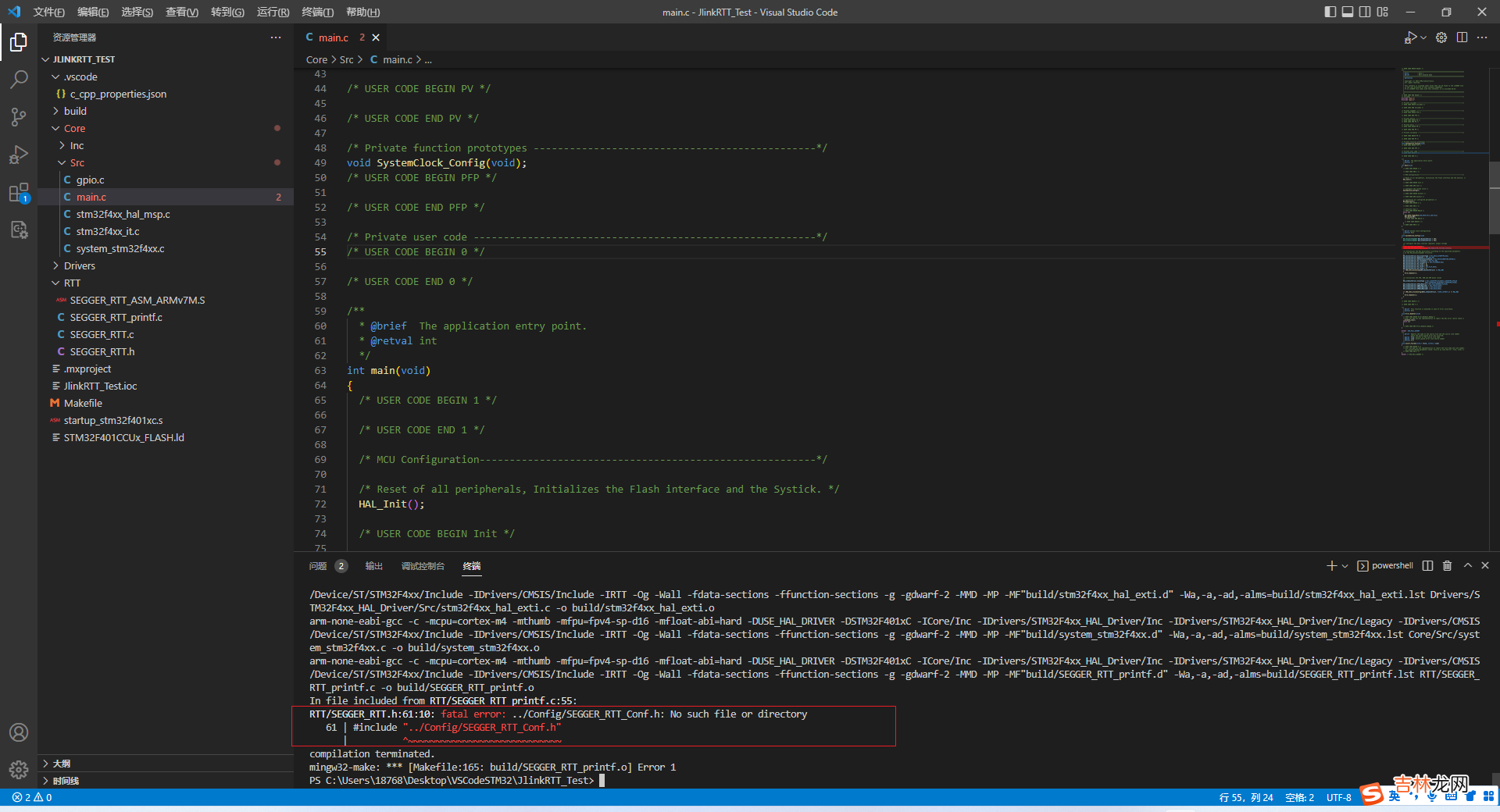
文章插图
在Jlink安装目录下的配置文件拷贝到工程中

经验总结扩展阅读
- 一个C#开发者学习SpringCloud搭建微服务的心路历程
- 劳务报酬需要开发票吗
- VScode开发STM32/GD32单片机-环境搭建
- STM32的SPI口的DMA读写[原创www.cnblogs.com/helesheng]
- 18 基于.NetCore开发博客项目 StarBlog - 实现本地Typora文章打包上传
- 房地产商没有预售许可证怎么回事
- 2 Libgdx游戏开发——接水滴游戏实现
- 五 Qt+ECharts开发笔记:ECharts的动态排序柱状图介绍、基础使用和Qt封装Demo
- Asp-Net-Core开发笔记:集成Hangfire实现异步任务队列和定时任务
- 开发商为何会热衷于豪宅项目














